BANKA & HOLDİNG & SİGORTACILIK KURULUŞ İŞLEMLERİ
|
|
|
- Özlem Saylan
- 7 yıl önce
- İzleme sayısı:
Transkript
1 BANKA & HOLDİNG & SİGORTACILIK KURULUŞ İŞLEMLERİ
2 BANKA HOLDİNG - SİGORTACILIK KURULUŞ İŞLEMLERİ Merkezi Sicil Kayıt Sisteminde Mersis butonuna tıklandığında aşağıda şirketinizle ilgili yapabileceğiniz işlemler listelenir. Şirket kuruluşu yapmak için Tescil Başvuru linkine tıklanır. Tescil Başvuru linkine tıklandığında üç farklı seçenek oluşur. Yeni bir şirket kuruluşu için Yeni Şirket Kuruluş İşlemleri, Şirketle ilgili değişiklik işlemi yapmak için Değişiklik tescil Başvurusu, Henüz tamamlanmamış bir başvuru varsa buda Devam Eden Başvurularım seçeneklerinden takip edilebilir.
3 Yeni Şirket Kuruluş İşlemleri Linkine tıkladığımızda şirket türleri sıralanır ve şirketinizin türünü belirledikten sonra hemen sağında bulunan Tıklayınız linkine basılır. Asagida acilan ekranda Özel Statülü Sirket tiplerindenbiri seçilir. Sirketin kurulacagi il ilce seçildikten sonra kurulusu başlat linkine tiklanir.
4 Kuruluş işlemi başlattığımızda tamamlanması gereken anasözlesme maddeleri sol alt köşede görülmektedir.! Ünlem işareti ile belirtilen maddelerin doldurulmasi zorunludur. Şirket ortağı ekleme linkine tıkladığımızda karşımıza üç çeşit şirket ortağı ekleme seçeneği gelir. Eklemek istenilen ortak Gerçek Kişi, Tüzel Kişi ve Dış Tüzel Kişi olabilir. Gerçek bir kişi ortak olarak eklenmek istendiğinde Gerçek Kişi Ortak Ekle linkine tıklanır. Eklemek istenilen ortağın tc kimlik nosu yazılarak KPS den Al butonuna basılır ve ardından kişinin bilgileri görüntülenir. Sol üst köşedeki Kaydet Kapat butonuna basıldığında kişi ortak olarak eklenmiş olur. İşlemden vazgeçilir ve sayfadan çıkmak istenirse de Kapat Butonuna tıklanır.
5 Tüzel Kişi Şirket Ortağı eklemek için Tüzel Kişi Şirket Ortağı Ekle linkine tıklanır ve aşağıdaki ekran da görüldüğü gibi ortak eklemek istediğimiz tüzel kişinin Mersis No, Sicil No veya Unvan bilgisinden en az biri girilerek ara butonuna basılır. İlgili tüzel kişi ekranda görüntülenir. Açıklama Alanı doldurularak Ekle Butonuna Tıklandığında Tüzel Kişi ortak olarak eklenmiş olacaktır. Aynı Şekilde Dış Tüzel Kişiler de ortak olarak eklenebilir.
6 Tüm işlemler doğru şekilde tamamlandıgında Şirket ortağı linkinin yanındaki ünlem kaybolur. Eğer eksik bir işlem var ise Uyarı Yazısı Belirecektir. Bu durumda gerekli alanları düzeltip yeniden deneyin. Unvan belirlemek icin Sirket ünvanı linkinden `Yeni sirket Ünvan Belirle ` butonuna tıklanir. En soldaki kutucuğa şirketin kök ünvanı yazılır 2. Kutuda ise işletme konusu seçilir. Unvan belirlerken İsteğe bağlı olarak bağlaç ve Özel kelime kullanılabilir. Ünvan Sorgula butonuna
7 basıldığında benzer unvan yok ise üst kısımda bununla ilgili açıklayıcı bilgi ekranda görünür ve ardından rezerve et butonuna tıklanarak ünvan 15 gün süre ile rezerve edilir. Ünvan Sorgula Butonuna tıklandığında belirlediğiniz ünvana benzer ünvanlar varsa listeler ve eğer kök ünvanla işletme adı aynı ise unvan rezervine izin verilmez. Böylece Şirket Ünvanı belirlenmiş olur. İsteğe bağlı olarak İşletme Adı da Gir Düzelt butonu tıklanarak eklenebilir. Tüm işlemler doğru şekilde tamamlandıgında Şirket Ünvanı linkinin yanındaki ünlem kaybolur. Eğer eksik bir işlem var ise Uyarı Yazısı Belirecektir. Bu durumda gerekli alanları düzeltip yeniden deneyin. Adres linkine tıkladığımızda adres ve iletişim bilgileri girilecek alanlar görüntülenir.
8 İletişim bilgilerinden en az bir bilgi girilmesi zorunludur. Bu alanda doldurulup kaydet butonuna basıldıgında şirketin adresi oluşturulmuş olur. Tüm işlemler doğru şekilde tamamlandıgında adres linkinin yanındaki ünlem kaybolur. Eğer eksik bir işlem var ise Uyarı Yazısı Belirecektir. Bu durumda gerekli alanları düzeltip yeniden deneyin bulunan Amaç Konu Linkine Tıklandığında amaç konu girebileceğimiz bir ekran acilir
9 Belirlediğimiz amaç konu maddesi bu alana girilerek kaydedilebilir. Nace Kodu linkine tıklanır ve ardından Gir düzelt butonuna tıklanır. Nace Kodu girdiğimiz ekran aşağıdaki gibidir. Tanım Kutucuğunun yanındaki alana nace kodunu belirleyecek bir kelime girilir ve ara butonuna tıklandığında aşağıda nace kodları ve tanımları listelenir. Ekle butonuna basilar ve eklenmek istenen nace kodu ekranin üst tarafinda görüntülenir. birden fazla nace kodu eklenebilir.kaydet Kapat butonuna basilarak islem kaydedilir.
10 Tüm işlemler doğru şekilde tamamlandıgında Nace Kodu linkinin yanındaki ünlem kaybolur. Eğer eksik bir işlem var ise Uyarı Yazısı Belirecektir. Bu durumda gerekli alanları düzeltip yeniden deneyin. Sermaye ve Paylar bölümünde Sermaye Girisi linkine tiklanir. Aşağıdaki ekran görüntülenir.şirketin toplam sermayesi buraya yazılır. Eğer sermaye paylara bölünmüş ise ilgili kısım işaretlenir ve ardından bir payın değerinin girilmesi gerekir..gerekli bilgiler doldurulur ve Kaydet Kapat butonuna basıldığında işlem kaydedilir.
11 Şirketin ortaklarına sermaye dağılımı yapmak için listeden belirlediğimiz ortağın hemen sağında bulunan artı işaretine tıklanır Açılan ekranda bu ortağın pay adedi belirlenir ve nakdi sermayesi otomatik olarak hesaplanır. Eğer varsa Ayni Sermaye, Ayni Sermaye Açıklaması ve Ödenmiş Sermaye girilerek Kaydet Kapat butonuna basılır ve işlem kaydedilir.
12 Tüm ortaklar için aynı işlem yapıldıktan sonra en alt kısımda bulunan ödemeye ilişkin açıklama Gir Düzelt butonuna basılarak girilir. Asagidaki ekran görüntülenir. Ödemeye ilişkin açıklama Şablon olarak listeden seçebilir veya istenilen şekilde serbest metin olarak yazılabilir. Kaydet Kapat tuşuna basılır ve işlem kaydedilir Tüm bu adımların sonunda sermaye ve paylar bölümü tamamlanmış olur. Tüm işlemler doğru şekilde tamamlandıgında Sermaye Paylar linkinin yanındaki ünlem kaybolur. Eğer eksik bir işlem var ise Uyarı Yazısı Belirecektir. Bu durumda gerekli alanları düzeltip yeniden deneyin. Süre bölümünde Gir Düzelt linkine tıklanir. Yıl cinsinde süre istenilen şekilde girilir. Sınırsız seçeneğide seçilebilir.kaydet Kapat tuşuna basıldığında işlem kaydedilir.
13 Yetkililer bölümünde yönetim Kurulu ve Denetci Süre ve Sayi Degisikligi linkine tıklanır. Asagidaki ekran görüntülenir. Yönetim kurulu tam üye veya en az en cok üye sayisi seceneklerinden biri secilerek uye sayisi belirlenir. Kaydet Kapat Butonuna basilarak kaydedilir.
14 Yönetim Kurulu secimi için yönetim kurulu degisikligi linkine tiklanir.yetki verilecek ortağın Sağında bulunan Görev Ver linkine tıklanır. Acilan ekranda yönetim kurulu görev ve süresi atanir. Kaydet Kapat butonuna tiklanir. Yetkili müdür secimi için Yetkili linkine tiklanir disardan temsilci ekleme seçeneği için ok ile gösterilen linke tiklanir. Ortaklardan biri seçilmesi isteniyorsa Görev ver linkine tiklanir. Temsil İlzam maddesi sistem tarafından otomatik olarak belirlenir. Degistirilmesi istenirse Gir Düzelt butonuna tiklanir.
15 Genel Kurul maddesi eklemek için Gir Düzelt butonuna tıklanır. Ve aşağıdaki ekran görüntülenir.eğer Elektronik Genel Kurul Yapılacaksa ekranın sol altında bulunan Elektronik Genel Kurul Yapılacak mı? kutucuğuna tik atılmalı ve İlgili Genel Kurul Maddesi Boş alana yazılmalıdır. İlan Maddesi sistem tarafından otomatik olarak gelir. İlgili alanlar degistirilmek istenirse Gir Duzelt butonuna tiklanir ve Kaydet Kapat butonuna tıklanır. Hesap Dönemi Bölümünde Gir Düzelt linkine tıklanır. Açılan ekranda özel hesap dönemi veya normal hesap dönemi girilebilir.
16 Özel Hesap dönemi belirlenmek istenirse Özel Hesap Dönemi girmek istiyorum kutucuguna tiklanir ve asagidaki ekran görüntülenir.
17 Bilgiler girildiktan sonar kaydet kapat butonuna tiklanir. Kar Zarar Bölümünde Gir Düzelt linkine tıklanır.karın Dağılımı maddesi sistem tarafından otomatik olarak gelir. İhtiyat Akçesi Bölümünde Gir Düzelt linkine tıklanır. İhtiyaç Akçesi maddesi sistem tarafından otomatik olarak gelir. Eğer Bu madde değiştirilmek istenirse Yeniden oluştur butonuna tıklanır yeni yüzde oranı boş kutucuğa yazılır ve oluştur butonuna basılarak yeni madde oluşturulur. Kanuni Hükümler maddesi sistem tarafından otomatik olarak atanır.
18 Eğer standart maddelerden farklı bazı maddeler eklenmek istenirse EK MADDELER linki doldurulmalıdır. Şablon seçilerek yada boş alan kullanılarak istenilen ek madde anasözleşmeye eklenir. Tüm işlemler bittiğinde üst kısımda bulunan BAŞVURU HAZIRLA butonuna basılır.
19 BAŞVURU HAZIRLA görüntülenir. butonuna basıldığında aşağıdaki ekran gelir. Oluşturulan anasözleşme BAŞVURU HAZIRLA görüntülenir. butonuna basıldığında aşağıdaki ekran gelir. Oluşturulan anasözleşme
20 Onaya göndermeden once yapilabilecek secenekler. 1) Başvuruya Dön : Anasözleşme incelenir ve eklenmek yada düzeltilmek istenen bir kısım varsa Başvuruya Dön butonuna tıklanır gerekli düzeltmeler yapılıp tekrar başvuruya gönderilir. 2) Onaya Gönder : Anasözleşme incelenir ve başvuruya uygun şekilde olduğuna karar verilirse Kuruluş bildirim formu doldurulup Onaya Gönder butonuna basılarak onaya gönderilir. 3) Belge Ekle : Eğer oluşan anasözleşme dışında başvuruya ek bir belge eklenmek istenirse Belge Ekle butonuna tıklanır. Elektronik ortamda bulunan belgeler böylece sisteme yüklenir. 4) İptal Et : Başvuruyu tamamen iptal etmek için ise İptal butnonuna basılmalıdır. Eğer Anasözleşme incelenir ve başvuruya uygun şekilde olduğuna karar verilirse Kuruluş bildirim Formu linkine tıklanır. Tüm işlemler doğru şekilde tamamlandıgında Kuruluş Bildirim Formu linkinin yanındaki ünlem kaybolur. Eğer eksik bir işlem var ise Uyarı Yazısı belirecektir. Bu durumda gerekli alanları düzeltip yeniden deneyin.
21 Basvuruya belge ekle butonuna basilarak elektronik ortamdaki belge basvuruya eklenebilir. Başvuru artık onaya göndermeye hazır hale gelmiştir. Onaya Gönder butonunu tıkladığınızda Şirket kuruluş başvurunuz tasdik edilmek üzere notere gönderilir. İlgili notere gidilerek tasdik işlemleri tamamlanır ve başvuru Ticaret Sicil Müdürlüğü ne gönderilir. Onaya gönder butonuna tiklandiginda ekranda görülen talep numarasi ile islemler takip edilebilir.
ANONİM ŞİRKET KURULUŞ İŞLEMLERİ
 ANONİM ŞİRKET KURULUŞ İŞLEMLERİ 1. KURULUŞ İŞLEMLERİ 1.1. Anonim Şirket Kuruluşu : ADIM 1 TÜR SEÇİMİ : Merkezi Sicil Kayıt Sisteminde Mersis butonuna tıklandığında aşağıda şirketinizle ilgili yapabileceğiniz
ANONİM ŞİRKET KURULUŞ İŞLEMLERİ 1. KURULUŞ İŞLEMLERİ 1.1. Anonim Şirket Kuruluşu : ADIM 1 TÜR SEÇİMİ : Merkezi Sicil Kayıt Sisteminde Mersis butonuna tıklandığında aşağıda şirketinizle ilgili yapabileceğiniz
DONATMA İŞTİRAKİ KURULUŞ İŞLEMLERİ
 DONATMA İŞTİRAKİ KURULUŞ İŞLEMLERİ DONATMA İŞTİRAKİ KURULUŞ İŞLEMLERİ Merkezi Sicil Kayıt Sisteminde Mersis butonuna tıklandığında aşağıda şirketinizle ilgili yapabileceğiniz işlemler listelenir. Şirket
DONATMA İŞTİRAKİ KURULUŞ İŞLEMLERİ DONATMA İŞTİRAKİ KURULUŞ İŞLEMLERİ Merkezi Sicil Kayıt Sisteminde Mersis butonuna tıklandığında aşağıda şirketinizle ilgili yapabileceğiniz işlemler listelenir. Şirket
İKRAZATÇI KURULUŞ İŞLEMLERİ
 İKRAZATÇI KURULUŞ İŞLEMLERİ İKRAZATÇI KURULUŞ İŞLEMLERİ Merkezi Sicil Kayıt Sisteminde Mersis butonuna tıklandığında aşağıda isletmenizle ilgili yapabileceğiniz işlemler listelenir. İsletme kuruluşu yapmak
İKRAZATÇI KURULUŞ İŞLEMLERİ İKRAZATÇI KURULUŞ İŞLEMLERİ Merkezi Sicil Kayıt Sisteminde Mersis butonuna tıklandığında aşağıda isletmenizle ilgili yapabileceğiniz işlemler listelenir. İsletme kuruluşu yapmak
ADİ ORTAKLIK KURULUŞ İŞLEMLERİ
 ADİ ORTAKLIK KURULUŞ İŞLEMLERİ Merkezi Sicil Kayıt Sisteminde Mersis butonuna tıklandığında aşağıda şirketinizle ilgili yapabileceğiniz işlemler listelenir. Şirket kuruluşu yapmak için Tescil Başvuru linkine
ADİ ORTAKLIK KURULUŞ İŞLEMLERİ Merkezi Sicil Kayıt Sisteminde Mersis butonuna tıklandığında aşağıda şirketinizle ilgili yapabileceğiniz işlemler listelenir. Şirket kuruluşu yapmak için Tescil Başvuru linkine
KOOPERATİF KURULUŞ İŞLEMLERİ
 KOOPERATİF KURULUŞ İŞLEMLERİ KOOPERATiF KURULUSU Merkezi Sicil Kayıt Sisteminde Mersis butonuna tıklandığında yapabileceğiniz işlemler listelenir. Kooperatif kuruluşu yapmak için Tescil Başvuru linkine
KOOPERATİF KURULUŞ İŞLEMLERİ KOOPERATiF KURULUSU Merkezi Sicil Kayıt Sisteminde Mersis butonuna tıklandığında yapabileceğiniz işlemler listelenir. Kooperatif kuruluşu yapmak için Tescil Başvuru linkine
ŞUBE KURULUŞ İŞLEMLERİ
 ŞUBE KURULUŞ İŞLEMLERİ ŞUBE KURULUŞ İŞLEMLERİ Merkezi Sicil Kayıt Sisteminde Mersis butonuna tıklandığında aşağıda Subeinizle ilgili yapabileceğiniz işlemler listelenir. Sube kuruluşu yapmak için Tescil
ŞUBE KURULUŞ İŞLEMLERİ ŞUBE KURULUŞ İŞLEMLERİ Merkezi Sicil Kayıt Sisteminde Mersis butonuna tıklandığında aşağıda Subeinizle ilgili yapabileceğiniz işlemler listelenir. Sube kuruluşu yapmak için Tescil
DEPO KURULUŞ İŞLEMLERİ
 DEPO KURULUŞ İŞLEMLERİ DEPO KURULUS Merkezi Sicil Kayıt Sisteminde Mersis butonuna tıklandığında aşağıda şirketinizle ilgili yapabileceğiniz işlemler listelenir. Şirket kuruluşu yapmak için Tescil Başvuru
DEPO KURULUŞ İŞLEMLERİ DEPO KURULUS Merkezi Sicil Kayıt Sisteminde Mersis butonuna tıklandığında aşağıda şirketinizle ilgili yapabileceğiniz işlemler listelenir. Şirket kuruluşu yapmak için Tescil Başvuru
Mustafa DAKMAz Uyumsoft Mersis Eğitim ve Uygulama Danışmanı
 Mustafa DAKMAz Uyumsoft Mersis Eğitim ve Uygulama Danışmanı MERSİS sayesinde şirket kuruluş işlemleri artık, online olarak süratli bir şekilde gerçekleşebilecektir. Sisteme giriş, http://mersis.gumrukticaret.gov.tr/
Mustafa DAKMAz Uyumsoft Mersis Eğitim ve Uygulama Danışmanı MERSİS sayesinde şirket kuruluş işlemleri artık, online olarak süratli bir şekilde gerçekleşebilecektir. Sisteme giriş, http://mersis.gumrukticaret.gov.tr/
MERSİS sayesinde şirket kuruluş işlemleri artık, online olarak süratli bir şekilde gerçekleşebilecektir.
 MERSİS sayesinde şirket kuruluş işlemleri artık, online olarak süratli bir şekilde gerçekleşebilecektir. Sisteme giriş, http://mersis.gumrukticaret.gov.tr/ adresinden gerçekleştirilir. İşlem yapabilmek
MERSİS sayesinde şirket kuruluş işlemleri artık, online olarak süratli bir şekilde gerçekleşebilecektir. Sisteme giriş, http://mersis.gumrukticaret.gov.tr/ adresinden gerçekleştirilir. İşlem yapabilmek
Sisteme giriş için bilgiler doldurulur ve «Login» butonu ile giriş yapılır.
 Sisteme giriş için bilgiler doldurulur ve «Login» butonu ile giriş yapılır. Sisteme giriş ana ekran görüntüsü aşağıdaki gibidir Yeni Şirket Başvuru İşlemleri : Mersis Modülü => Tescil Başvuru alt sekmesi
Sisteme giriş için bilgiler doldurulur ve «Login» butonu ile giriş yapılır. Sisteme giriş ana ekran görüntüsü aşağıdaki gibidir Yeni Şirket Başvuru İşlemleri : Mersis Modülü => Tescil Başvuru alt sekmesi
TİCARET SİCİL KAYDI ALINMASI İLE İLGİLİ YAPILACAK İŞLEMLER
 TİCARET SİCİL KAYDI ALINMASI İLE İLGİLİ YAPILACAK İŞLEMLER Bilindiği üzere, 6102 Sayılı Türk Ticaret Kanunu'nun 26.06.2012 Tarihinde değişen 39. Maddesi'nin 1. Fıkrası'nda "Her tacir ticari işletmesine
TİCARET SİCİL KAYDI ALINMASI İLE İLGİLİ YAPILACAK İŞLEMLER Bilindiği üzere, 6102 Sayılı Türk Ticaret Kanunu'nun 26.06.2012 Tarihinde değişen 39. Maddesi'nin 1. Fıkrası'nda "Her tacir ticari işletmesine
MERSİS UYGULAMA KULLANICISI YARDIM REHBERİ KURULUŞ İŞLEMLERİ GÜMRÜK VE TİCARET BAKANLIĞI MERSİS UYGULAMASI
 MERSİS UYGULAMA KULLANICISI YARDIM REHBERİ KURULUŞ İŞLEMLERİ KURULUŞ BAŞVURUSU İŞLEMLERİ Merkezi Sicil Sistemi Uygulaması (Mersis) üzerinden Sistem kullanıcıları; Kuruluş Başvurusu Değişiklik Başvurusu
MERSİS UYGULAMA KULLANICISI YARDIM REHBERİ KURULUŞ İŞLEMLERİ KURULUŞ BAŞVURUSU İŞLEMLERİ Merkezi Sicil Sistemi Uygulaması (Mersis) üzerinden Sistem kullanıcıları; Kuruluş Başvurusu Değişiklik Başvurusu
MERKEZİ SİCİL KAYIT SİSTEMİ (MERSİS) ÖRNEK ANONİM ŞİRKET KURULUŞU İÇ TİCARET GENEL MÜDÜRLÜĞÜ
 MERKEZİ SİCİL KAYIT SİSTEMİ (MERSİS) ÖRNEK ANONİM ŞİRKET KURULUŞU Uygulamaya Kullanıcı adı+ Şifre veya E-İmza Giriş Yapılır. Tescil İşlemi Linkine Basılır. Anonim Şirket Kurmak için Tıklayınız Linkine
MERKEZİ SİCİL KAYIT SİSTEMİ (MERSİS) ÖRNEK ANONİM ŞİRKET KURULUŞU Uygulamaya Kullanıcı adı+ Şifre veya E-İmza Giriş Yapılır. Tescil İşlemi Linkine Basılır. Anonim Şirket Kurmak için Tıklayınız Linkine
T.C. GÜMRÜK VE TİCARET BAKANLIĞI MERKEZİ TÜZEL KİŞİLİK BİLGİ SİSTEMİ. MERSİS Kullanım Kılavuzu.
 T.C. GÜMRÜK VE TİCARET BAKANLIĞI MERKEZİ TÜZEL KİŞİLİK BİLGİ SİSTEMİ MERSİS Kullanım Kılavuzu www.uyumsoft.com.tr MAYIS 1. YENİ ŞİRKET KURULUŞ İŞLEMLERİ:... 8 2. KURULUŞ İŞLEMLERİ:... 9 2.1 İŞLETME KURULUŞU:...
T.C. GÜMRÜK VE TİCARET BAKANLIĞI MERKEZİ TÜZEL KİŞİLİK BİLGİ SİSTEMİ MERSİS Kullanım Kılavuzu www.uyumsoft.com.tr MAYIS 1. YENİ ŞİRKET KURULUŞ İŞLEMLERİ:... 8 2. KURULUŞ İŞLEMLERİ:... 9 2.1 İŞLETME KURULUŞU:...
MERSİS UYGULAMA KULLANICISI YARDIM REHBERİ DEĞİŞİKLİK BAŞVURUSU İŞLEMLERİ GÜMRÜK VE TİCARET BAKANLIĞI MERSİS UYGULAMASI
 MERSİS UYGULAMA KULLANICISI YARDIM REHBERİ DEĞİŞİKLİK BAŞVURUSU İŞLEMLERİ DEĞİŞİKLİK BAŞVURUSU İŞLEMLERİ Merkezi Sicil Sistemi Uygulaması (Mersis) üzerinden Sistem kullanıcıları; Değişiklik Başvurusu üzerinden
MERSİS UYGULAMA KULLANICISI YARDIM REHBERİ DEĞİŞİKLİK BAŞVURUSU İŞLEMLERİ DEĞİŞİKLİK BAŞVURUSU İŞLEMLERİ Merkezi Sicil Sistemi Uygulaması (Mersis) üzerinden Sistem kullanıcıları; Değişiklik Başvurusu üzerinden
Halil CEYLAN Uyumsoft Kamu Projeleri Danışmanı
 Halil CEYLAN Uyumsoft Kamu Projeleri Danışmanı MERSİS sayesinde şirket değişiklik başvuruları, online olarak süratli bir şekilde gerçekleşebilecektir. İşlem yapabilmek için siteme e-imza ile giriş yapmak
Halil CEYLAN Uyumsoft Kamu Projeleri Danışmanı MERSİS sayesinde şirket değişiklik başvuruları, online olarak süratli bir şekilde gerçekleşebilecektir. İşlem yapabilmek için siteme e-imza ile giriş yapmak
1.DERS AÇMA İŞLEMLERİ
 İçindekiler 1.DERS AÇMA İŞLEMLERİ... 2 1.1.YENİ DERS AÇMA NASIL YAPILIR?... 3 2.ÖĞRENCİ DERS YÖNETİMİ EKRANINDA ÖĞRENCİNİN ÜZERİNE DERS NASIL EKLENİR?... 9 2.1.YENİ DERS EKLEME... 11 1.DERS AÇMA İŞLEMLERİ
İçindekiler 1.DERS AÇMA İŞLEMLERİ... 2 1.1.YENİ DERS AÇMA NASIL YAPILIR?... 3 2.ÖĞRENCİ DERS YÖNETİMİ EKRANINDA ÖĞRENCİNİN ÜZERİNE DERS NASIL EKLENİR?... 9 2.1.YENİ DERS EKLEME... 11 1.DERS AÇMA İŞLEMLERİ
MERSİS UYGULAMA KULLANICISI YARDIM REHBERİ DİĞER DEĞİŞİKLİK BAŞVURUSU İŞLEMLERİ GÜMRÜK VE TİCARET BAKANLIĞI MERSİS UYGULAMASI
 MERSİS UYGULAMA KULLANICISI YARDIM REHBERİ DİĞER DEĞİŞİKLİK BAŞVURUSU İŞLEMLERİ 1. TASFİYE İŞLEMLERİ: DİĞER DEĞİŞİKLİK BAŞVURUSU İŞLEMLERİ Mersis Uygulama Kullanıcısı yetkilisi olduğu aktif durumdaki bir
MERSİS UYGULAMA KULLANICISI YARDIM REHBERİ DİĞER DEĞİŞİKLİK BAŞVURUSU İŞLEMLERİ 1. TASFİYE İŞLEMLERİ: DİĞER DEĞİŞİKLİK BAŞVURUSU İŞLEMLERİ Mersis Uygulama Kullanıcısı yetkilisi olduğu aktif durumdaki bir
HAL KAYIT SİSTEMİ HAL HAKEM HEYETİ İŞLEMLERİ KULLANICI KILAVUZU
 HAL KAYIT SİSTEMİ HAL HAKEM HEYETİ İŞLEMLERİ KULLANICI KILAVUZU Ekim 2015 İçindekiler 1. HAL KAYIT SİSTEMİ NE GİRİŞ... 2 2. HAL HAKEM HEYETİ BAŞVURU OLUŞTURMA SÜRECİ... 2 2.1. BAŞVURU İÇİN GEREKLİ BİLGİLERİN
HAL KAYIT SİSTEMİ HAL HAKEM HEYETİ İŞLEMLERİ KULLANICI KILAVUZU Ekim 2015 İçindekiler 1. HAL KAYIT SİSTEMİ NE GİRİŞ... 2 2. HAL HAKEM HEYETİ BAŞVURU OLUŞTURMA SÜRECİ... 2 2.1. BAŞVURU İÇİN GEREKLİ BİLGİLERİN
1. Portala Giriş. 2. Portalın Kullanımı Genel
 1. Portala Giriş Masraf beyanı portalına girmek için http://www.agmasraf.com adresine girilir. Sistem sizi tanıyarak girişi gerçekleştirir, şifre sorması durumunda Kullanıcı adı kısmına; sicil numarası,
1. Portala Giriş Masraf beyanı portalına girmek için http://www.agmasraf.com adresine girilir. Sistem sizi tanıyarak girişi gerçekleştirir, şifre sorması durumunda Kullanıcı adı kısmına; sicil numarası,
PRUSA İSG KULLANIM KILAVUZU
 PRUSA İSG KULLANIM KILAVUZU Sürüm 0.0.1 İçindekiler Firma İşlemleri :. 1. Firmalar Firma Kayıt Firma Bilgisi Değiştirme 2. Tesisler Tesis Ekle Tesis Düzenle 3. Bölümler Bölüm Ekle Bölüm Düzenle 4. Birimler
PRUSA İSG KULLANIM KILAVUZU Sürüm 0.0.1 İçindekiler Firma İşlemleri :. 1. Firmalar Firma Kayıt Firma Bilgisi Değiştirme 2. Tesisler Tesis Ekle Tesis Düzenle 3. Bölümler Bölüm Ekle Bölüm Düzenle 4. Birimler
HYS KANITLAYICI BELGE KILAVUZU. TEMMUZ-2014 Uygulama Geliştirme ve Destek Şubesi
 HYS KANITLAYICI BELGE KILAVUZU TEMMUZ-2014 Uygulama Geliştirme ve Destek Şubesi İçindekiler Tablosu GİRİŞ...2 I. BÖLÜM...3 HARCAMA BİRİMİ TARAFINDAN YAPILACAK İŞLEMLER...3 A. Kanıtlayıcı Belge Ekleme...3
HYS KANITLAYICI BELGE KILAVUZU TEMMUZ-2014 Uygulama Geliştirme ve Destek Şubesi İçindekiler Tablosu GİRİŞ...2 I. BÖLÜM...3 HARCAMA BİRİMİ TARAFINDAN YAPILACAK İŞLEMLER...3 A. Kanıtlayıcı Belge Ekleme...3
Giriş. TÜRKİYE ESNAF VE SANATKARLARI KONFEDERASYONU Online İşlemler (Dolaşım Belge İşlemleri Menşe İspat D-8) Kullanma Kılavuzu v4
 Giriş Bu kılavuz; Türkiye Esnaf ve Sanatkarları Konfederasyonu (TESK) Online İşlemleri arasında yer alan MENŞE İSPAT D-8 Dolaşım Belgesi ve Menşe İspat belgelerinin elektronik ortamda düzenlenmesi, onaylanması
Giriş Bu kılavuz; Türkiye Esnaf ve Sanatkarları Konfederasyonu (TESK) Online İşlemleri arasında yer alan MENŞE İSPAT D-8 Dolaşım Belgesi ve Menşe İspat belgelerinin elektronik ortamda düzenlenmesi, onaylanması
YÜKÜMLÜ KAYIT VE TAKİP SİSTEMİ YÜKÜMLÜ KILAVUZU RİSK YÖNETİMİ VE KONTROL GENEL MÜDÜRLÜĞÜ
 2015 YÜKÜMLÜ KAYIT VE TAKİP SİSTEMİ YÜKÜMLÜ KILAVUZU RİSK YÖNETİMİ VE KONTROL GENEL MÜDÜRLÜĞÜ ELEKTRONİK GÜMRÜK İŞLEMLERİ DAİRESİ Versiyon 1.1 1 YÜKÜMLÜ KAYIT VE TAKİP SİSTEMİ (YKTS) Yükümlü Kayıt ve Takip
2015 YÜKÜMLÜ KAYIT VE TAKİP SİSTEMİ YÜKÜMLÜ KILAVUZU RİSK YÖNETİMİ VE KONTROL GENEL MÜDÜRLÜĞÜ ELEKTRONİK GÜMRÜK İŞLEMLERİ DAİRESİ Versiyon 1.1 1 YÜKÜMLÜ KAYIT VE TAKİP SİSTEMİ (YKTS) Yükümlü Kayıt ve Takip
BAPSİS DIŞ KAYNAKLI PROJELER EKRANI
 BAPSİS DIŞ KAYNAKLI PROJELER EKRANI Sayfa Hakkında Bu ekran; akademik personelin Dokuz Eylül Üniversitesi Bilimsel Araştırma Projeleri Koordinatörlüğü dışında TÜBİTAK, T.C. Kalkınma Bakanlığı, İZKA, AB
BAPSİS DIŞ KAYNAKLI PROJELER EKRANI Sayfa Hakkında Bu ekran; akademik personelin Dokuz Eylül Üniversitesi Bilimsel Araştırma Projeleri Koordinatörlüğü dışında TÜBİTAK, T.C. Kalkınma Bakanlığı, İZKA, AB
Web Labaratuar Modulu
 Web Labaratuar Modulu http://212.156.99.42:777/mlis Linkini web tarayıcıların(google Chrome tercih sebebi) adres satırına linki yazıp Enter butonu tıklanır. Kullanıcı ekranı karşımıza gelir. Karşımıza
Web Labaratuar Modulu http://212.156.99.42:777/mlis Linkini web tarayıcıların(google Chrome tercih sebebi) adres satırına linki yazıp Enter butonu tıklanır. Kullanıcı ekranı karşımıza gelir. Karşımıza
1.2.ANONİM ŞİRKETLERİNDE TESCİL İŞLEMLERİ.. 17 1.3. KOOPERATİF ŞİRKETLERİNDE TESCİL İŞLEMLERİ... 32 1.4.LİMİTED ŞİRKETLERİNDE TESCİL İŞLEMLERİ...
 1.FİRMA TESCİL İŞLEMLERİ.2 1.1.ŞAHIS ŞİRKETLERİNDE TESCİL İŞLEMLERİ........4 1.2.ANONİM ŞİRKETLERİNDE TESCİL İŞLEMLERİ.. 17 1.3. KOOPERATİF ŞİRKETLERİNDE TESCİL İŞLEMLERİ... 32 1.4.LİMİTED ŞİRKETLERİNDE
1.FİRMA TESCİL İŞLEMLERİ.2 1.1.ŞAHIS ŞİRKETLERİNDE TESCİL İŞLEMLERİ........4 1.2.ANONİM ŞİRKETLERİNDE TESCİL İŞLEMLERİ.. 17 1.3. KOOPERATİF ŞİRKETLERİNDE TESCİL İŞLEMLERİ... 32 1.4.LİMİTED ŞİRKETLERİNDE
TAŞINIR MAL KAYIT VE TAKİP MODÜLÜ
 MALİYE SGB..net TAŞINIR MAL KAYIT VE TAKİP MODÜLÜ 1 Taşınır Mal Yönetimi Taşınır Mal Yönetimi ile ilgili işlemlere Kaynak Yönetimi menüsü altındaki Taşınır Mal alt menüsünden ulaşıyoruz. Bu menünün seçenekleri
MALİYE SGB..net TAŞINIR MAL KAYIT VE TAKİP MODÜLÜ 1 Taşınır Mal Yönetimi Taşınır Mal Yönetimi ile ilgili işlemlere Kaynak Yönetimi menüsü altındaki Taşınır Mal alt menüsünden ulaşıyoruz. Bu menünün seçenekleri
ASELSAN TEDARİKÇİ PORTALI KALİTE SÜREÇLERİ DOKÜMANI
 ASELSAN TEDARİKÇİ PORTALI KALİTE SÜREÇLERİ DOKÜMANI Versiyon: 2 Tarih: 28.09.2017 1 İçindekiler 1. Sisteme Giriş... 3 2. Geri Bildirim Süreci... 4 2.1. Geri bildirim oluşturma... 6 3. Denetim Talebi...
ASELSAN TEDARİKÇİ PORTALI KALİTE SÜREÇLERİ DOKÜMANI Versiyon: 2 Tarih: 28.09.2017 1 İçindekiler 1. Sisteme Giriş... 3 2. Geri Bildirim Süreci... 4 2.1. Geri bildirim oluşturma... 6 3. Denetim Talebi...
Giriş. TÜRKİYE ESNAF VE SANATKARLARI KONFEDERASYONU Online İşlemler (Dolaşım Belge İşlemleri A.TR) Kullanma Kılavuzu
 Giriş Bu kılavuz; Türkiye Esnaf ve Sanatkarları Konfederasyonu (TESK) Online İşlemleri arasında yer alan A.TR Dolaşım Belgesi ve Menşe İspat belgelerinin elektronik ortamda düzenlenmesi, onaylanması ve
Giriş Bu kılavuz; Türkiye Esnaf ve Sanatkarları Konfederasyonu (TESK) Online İşlemleri arasında yer alan A.TR Dolaşım Belgesi ve Menşe İspat belgelerinin elektronik ortamda düzenlenmesi, onaylanması ve
Birim Gezici Hizmet Lokasyon Atama İşlemleri. Sağlık Bilgi Sistemleri Genel Müdürlüğü. Proje Geliştirme Daire Başkanlığı
 YÖNETİM WEB UYGULAMALARI EĞİTİM DOKÜMANI Birim Gezici Hizmet Lokasyon Atama İşlemleri Tarih: 11.06.2015 Sağlık Bilgi Sistemleri Genel Müdürlüğü Proje Geliştirme Daire Başkanlığı Hazırlayan: Uğur KAYA Versiyon
YÖNETİM WEB UYGULAMALARI EĞİTİM DOKÜMANI Birim Gezici Hizmet Lokasyon Atama İşlemleri Tarih: 11.06.2015 Sağlık Bilgi Sistemleri Genel Müdürlüğü Proje Geliştirme Daire Başkanlığı Hazırlayan: Uğur KAYA Versiyon
Giriş. TÜRKİYE ESNAF VE SANATKARLARI KONFEDERASYONU Online İşlemler (Dolaşım Belge İşlemleri Menşe Şahadetnamesi) Kullanma Kılavuzu v5
 Giriş Bu kılavuz; Türkiye Esnaf ve Sanatkarları Konfederasyonu (TESK) Online İşlemleri arasında yer alan MENŞE ŞAHADETNAMESİ Dolaşım Belgesi ve Menşe İspat belgelerinin elektronik ortamda düzenlenmesi,
Giriş Bu kılavuz; Türkiye Esnaf ve Sanatkarları Konfederasyonu (TESK) Online İşlemleri arasında yer alan MENŞE ŞAHADETNAMESİ Dolaşım Belgesi ve Menşe İspat belgelerinin elektronik ortamda düzenlenmesi,
TÜZEL KİŞİLERDE ÜNVAN DEĞİŞİKLİĞİ; tüzel kişiliğin sicilde tescilli unvanının ibraz edilen yetki belgesine göre değiştirilmesi işlemidir.
 TÜZEL KİŞİLERDE ÜNVAN DEĞİŞİKLİĞİ; tüzel kişiliğin sicilde tescilli unvanının ibraz edilen yetki belgesine göre değiştirilmesi işlemidir. GEREKLİ BELGELER AÇIKLAMALAR 1-)Kimlik Belgesi Firma temsilcisi
TÜZEL KİŞİLERDE ÜNVAN DEĞİŞİKLİĞİ; tüzel kişiliğin sicilde tescilli unvanının ibraz edilen yetki belgesine göre değiştirilmesi işlemidir. GEREKLİ BELGELER AÇIKLAMALAR 1-)Kimlik Belgesi Firma temsilcisi
TÜRKİYE ESNAF VE SANATKARLARI KONFEDERASYONU Online İşlemler (Dolaşım Belge İşlemleri EURO-MED) Kullanma Kılavuzu v6
 Giriş Bu kılavuz; Türkiye Esnaf ve Sanatkarları Konfederasyonu (TESK) Online İşlemleri arasında yer alan EUROMED Dolaşım Belgesi ve Menşe İspat belgelerinin elektronik ortamda düzenlenmesi, onaylanması
Giriş Bu kılavuz; Türkiye Esnaf ve Sanatkarları Konfederasyonu (TESK) Online İşlemleri arasında yer alan EUROMED Dolaşım Belgesi ve Menşe İspat belgelerinin elektronik ortamda düzenlenmesi, onaylanması
ASELSAN TEDARİKÇİ PORTALI SRM- Sipariş Yönetimi Tedarikçi Dokümanı
 ASELSAN TEDARİKÇİ PORTALI SRM- Sipariş Yönetimi Tedarikçi Dokümanı Versiyon : 2 Tarih : 28.09.2017 1 1 SİPARİŞ PORTALİ... 3 2. SEVK BEKLEYEN SİPARİŞLER... 4 2.1. Sevk Bekleyen Siparişin Revize Edilmesi...
ASELSAN TEDARİKÇİ PORTALI SRM- Sipariş Yönetimi Tedarikçi Dokümanı Versiyon : 2 Tarih : 28.09.2017 1 1 SİPARİŞ PORTALİ... 3 2. SEVK BEKLEYEN SİPARİŞLER... 4 2.1. Sevk Bekleyen Siparişin Revize Edilmesi...
İSTANBUL ÜNİVERSİTESİ. Kalite Yönetim Sistemi Kullanım Kılavuzu
 2017 İSTANBUL ÜNİVERSİTESİ Kalite Yönetim Sistemi Kullanım Kılavuzu İÇİNDEKİLER 1. GİRİŞ... 2 1.1 AMAÇ...2 2. SİSTEME GİRİŞ... 2 3. YÖNETİM... 7 3.1 SÜREÇ TANIM...7 3.2 VERİ GİRİŞİ...8 4. DOKÜMAN YÖNETİMİ...
2017 İSTANBUL ÜNİVERSİTESİ Kalite Yönetim Sistemi Kullanım Kılavuzu İÇİNDEKİLER 1. GİRİŞ... 2 1.1 AMAÇ...2 2. SİSTEME GİRİŞ... 2 3. YÖNETİM... 7 3.1 SÜREÇ TANIM...7 3.2 VERİ GİRİŞİ...8 4. DOKÜMAN YÖNETİMİ...
ARLAB ARaştırma LABoratuvar Projesi Kullanım Kılavuzu
 2014 ARLAB ARaştırma LABoratuvar Projesi Kullanım Kılavuzu İ.Ü. KURUMSAL OTOMASYON PROJESİ 1. GİRİŞ... 2 1.1 AMAÇ... 2 2. KULLANICI OLUŞTURMA VE SİSTEME GİRİŞ... 2 3. BİLGİ İŞLEMLERİ... 4 3.1 LABORATUVAR
2014 ARLAB ARaştırma LABoratuvar Projesi Kullanım Kılavuzu İ.Ü. KURUMSAL OTOMASYON PROJESİ 1. GİRİŞ... 2 1.1 AMAÇ... 2 2. KULLANICI OLUŞTURMA VE SİSTEME GİRİŞ... 2 3. BİLGİ İŞLEMLERİ... 4 3.1 LABORATUVAR
T.C. BAŞBAKANLIK ATATÜRK KÜLTÜR, DİL VE TARİH YÜKSEK KURUMU PROJE TAKİP VE YÖNETİM SİSTEMİ KULLANICI KILAVUZU
 T.C. BAŞBAKANLIK ATATÜRK KÜLTÜR, DİL VE TARİH YÜKSEK KURUMU PROJE TAKİP VE YÖNETİM SİSTEMİ KULLANICI KILAVUZU I. İçindekiler 1. PROJE SİSTEMİ WEB ADRESİ... 2 2. GİRİŞ EKRANI... 2 3. KAYIT VE SİSTEME GİRİŞ...
T.C. BAŞBAKANLIK ATATÜRK KÜLTÜR, DİL VE TARİH YÜKSEK KURUMU PROJE TAKİP VE YÖNETİM SİSTEMİ KULLANICI KILAVUZU I. İçindekiler 1. PROJE SİSTEMİ WEB ADRESİ... 2 2. GİRİŞ EKRANI... 2 3. KAYIT VE SİSTEME GİRİŞ...
T.C. SAĞLIK BAKANLIĞI Sağlık Hizmetleri Genel Müdürlüğü. Hasta Hakları ve Tıbbi Sosyal Hizmetler Daire Başkanlığı
 HASTA BAŞVURU BİLDİRİM SİSTEMİ (HBBS) KULLANIM KILAVUZU İÇİNDEKİLER (Başlık üzerine CTRL + Mouse sol tıklama ile ilgili sayfaya gidilir.) 1. HASTA BAŞVURU BİLDİRİM SİSTEMİ (HBBS) 3 2. PERSONEL GİRİŞİ/PERSONEL
HASTA BAŞVURU BİLDİRİM SİSTEMİ (HBBS) KULLANIM KILAVUZU İÇİNDEKİLER (Başlık üzerine CTRL + Mouse sol tıklama ile ilgili sayfaya gidilir.) 1. HASTA BAŞVURU BİLDİRİM SİSTEMİ (HBBS) 3 2. PERSONEL GİRİŞİ/PERSONEL
T. C. KAMU İHALE KURUMU
 T. C. KAMU İHALE KURUMU Elektronik İhale Dairesi ELEKTRONİK KAMU ALIMLARI PLATFORMU Doğrudan Temin Kullanım Kılavuzu Sürüm No: 1.0 Yayın Tarihi: 01.01.2016 444 0 545 2014 Kamu İhale Kurumu Tüm hakları
T. C. KAMU İHALE KURUMU Elektronik İhale Dairesi ELEKTRONİK KAMU ALIMLARI PLATFORMU Doğrudan Temin Kullanım Kılavuzu Sürüm No: 1.0 Yayın Tarihi: 01.01.2016 444 0 545 2014 Kamu İhale Kurumu Tüm hakları
DERS AÇMA İŞLEMLERİ DERS AÇMA EKRAN KULLANIMI Ders Bilgileri Yeni ders açma işlemi nasıl yapılır?
 DERS AÇMA İŞLEMLERİ... 2 1.DERS AÇMA EKRAN KULLANIMI... 3 1.1.Ders Bilgileri... 5 1.1.1.Yeni ders açma işlemi nasıl yapılır?... 6 1.2.Ders Öğrenci Listeleri... 13 DERS AÇMA İŞLEMLERİ Ders açma işlemleri
DERS AÇMA İŞLEMLERİ... 2 1.DERS AÇMA EKRAN KULLANIMI... 3 1.1.Ders Bilgileri... 5 1.1.1.Yeni ders açma işlemi nasıl yapılır?... 6 1.2.Ders Öğrenci Listeleri... 13 DERS AÇMA İŞLEMLERİ Ders açma işlemleri
PALET TEYİT EKRANI EĞİTİM NOTU
 PALET TEYİT EKRANI EĞİTİM NOTU 1. Adım: Oturumu aç Butonunun üzerini tıklayın. 2. Adım: Kullanıcı adı ve parolanızı ilgili kutucuklara yazın ve Enter tuşuna basın. 3. Adım: 1 Kullanıcı adı ve şifrenizi
PALET TEYİT EKRANI EĞİTİM NOTU 1. Adım: Oturumu aç Butonunun üzerini tıklayın. 2. Adım: Kullanıcı adı ve parolanızı ilgili kutucuklara yazın ve Enter tuşuna basın. 3. Adım: 1 Kullanıcı adı ve şifrenizi
SAĞLIK KURULU ENGELLİ SAĞLIK KURULU RAPORU
 ENGELLİ RAPORU S İ SO F T S AĞ L I K BİLGİ Sİ S T EMLERİ 2 0 1 9 - AN K AR A ENGELLİ RAPORU Sayfa No : 2 / 18 DEĞİŞİKLİK NO TARİH YAYIN VE DEĞİŞİKLİK İÇERİĞİ DEĞİŞİKLİK YAPAN 00 28.03.2019 Doküman oluşturuldu.
ENGELLİ RAPORU S İ SO F T S AĞ L I K BİLGİ Sİ S T EMLERİ 2 0 1 9 - AN K AR A ENGELLİ RAPORU Sayfa No : 2 / 18 DEĞİŞİKLİK NO TARİH YAYIN VE DEĞİŞİKLİK İÇERİĞİ DEĞİŞİKLİK YAPAN 00 28.03.2019 Doküman oluşturuldu.
T.C. ULAŞTIRMA DENİZCİLİK VE HABERLEŞME BAKANLIĞI
 T.C. ULAŞTIRMA DENİZCİLİK VE HABERLEŞME BAKANLIĞI Tehlikeli Mal ve Kombine Taşımacılık Düzenleme Genel Müdürlüğü E-Devlet Hizmetleri İşletme-TMGDK-TMGD İşlemleri Yardım Kılavuzu Bilgi İşlem Dairesi Başkanlığı
T.C. ULAŞTIRMA DENİZCİLİK VE HABERLEŞME BAKANLIĞI Tehlikeli Mal ve Kombine Taşımacılık Düzenleme Genel Müdürlüğü E-Devlet Hizmetleri İşletme-TMGDK-TMGD İşlemleri Yardım Kılavuzu Bilgi İşlem Dairesi Başkanlığı
ASELSAN TEDARİKÇİ PORTALI KALİTE SÜREÇLERİ DOKÜMANI
 ASELSAN TEDARİKÇİ PORTALI KALİTE SÜREÇLERİ DOKÜMANI Versiyon: 1 Tarih: 27.11.2016 İçindekiler 1. Sisteme Giriş... 3 2. Geri Bildirim Süreci... 4 3. Denetim Talebi... 14 4. Kontrol Partisi... 21 5. Görev
ASELSAN TEDARİKÇİ PORTALI KALİTE SÜREÇLERİ DOKÜMANI Versiyon: 1 Tarih: 27.11.2016 İçindekiler 1. Sisteme Giriş... 3 2. Geri Bildirim Süreci... 4 3. Denetim Talebi... 14 4. Kontrol Partisi... 21 5. Görev
1. ATIK BEYAN İŞLEMLERİ (TABS)
 1. ATIK BEYAN İŞLEMLERİ (TABS) Atık beyan işleminde bulunacak firmalar http://online.cevre.gov.tr adresi üzerinden aşağıdaki ekranda da görülen kullanıcı adı ve parolalarıyla sisteme giriş yaparlar. Firma
1. ATIK BEYAN İŞLEMLERİ (TABS) Atık beyan işleminde bulunacak firmalar http://online.cevre.gov.tr adresi üzerinden aşağıdaki ekranda da görülen kullanıcı adı ve parolalarıyla sisteme giriş yaparlar. Firma
ÖĞRETİM PLANI Yeni Öğretim Planı Tanımlama Tanımlanan Öğretim Planına Ders Ekleme Tanımlanan Öğretim Planına Seçmeli Havuz
 ÖĞRETİM PLANI... 2 1. Yeni Öğretim Planı Tanımlama... 2 2. Tanımlanan Öğretim Planına Ders Ekleme... 3 3. Tanımlanan Öğretim Planına Seçmeli Havuz Dersi Ekleme... 4 4. Ders İşlemleri... 6 4.1.Düzenleme...
ÖĞRETİM PLANI... 2 1. Yeni Öğretim Planı Tanımlama... 2 2. Tanımlanan Öğretim Planına Ders Ekleme... 3 3. Tanımlanan Öğretim Planına Seçmeli Havuz Dersi Ekleme... 4 4. Ders İşlemleri... 6 4.1.Düzenleme...
Ürün Ekleme Kitapçığı
 Ürün Ekleme Kitapçığı İÇİNDEKİLER 1. ÜRÜN EKLEME 3 1.1.KULLANICI GİRİŞİ 3 2.Ürün Menüleri 5 2.1.Genel 5 2.2.Veri 5 2.3. Bağlantılar 8 2.4. Özellik 8 2.5. Seçenek 9 2.7. İndirim 10 2.8. Kampanya 11 2.9.
Ürün Ekleme Kitapçığı İÇİNDEKİLER 1. ÜRÜN EKLEME 3 1.1.KULLANICI GİRİŞİ 3 2.Ürün Menüleri 5 2.1.Genel 5 2.2.Veri 5 2.3. Bağlantılar 8 2.4. Özellik 8 2.5. Seçenek 9 2.7. İndirim 10 2.8. Kampanya 11 2.9.
İSTANBUL ÜNİVERSİTESİ. Bütünleşik Kalite Yönetim Sistemi İç Tetkik Kılavuzu
 2015 İSTANBUL ÜNİVERSİTESİ Bütünleşik Kalite Yönetim Sistemi İç Tetkik Kılavuzu GİRİŞ... 2 1.1 AMAÇ...2 2. SİSTEME GİRİŞ... 2 DOKÜMAN YÖNETİMİ... 4 3.1 İÇ TETKİK EKRANI...4 İÇ TETKİK... 5 4.1 İÇ TETKİK
2015 İSTANBUL ÜNİVERSİTESİ Bütünleşik Kalite Yönetim Sistemi İç Tetkik Kılavuzu GİRİŞ... 2 1.1 AMAÇ...2 2. SİSTEME GİRİŞ... 2 DOKÜMAN YÖNETİMİ... 4 3.1 İÇ TETKİK EKRANI...4 İÇ TETKİK... 5 4.1 İÇ TETKİK
Kullanım Kılavuzu RADYOLOJİ MODÜLÜ
 Kullanım Kılavuzu RADYOLOJİ MODÜLÜ Sarus Hastane Bilgi Yönetim Sistemleri tarafından geliştirilmiş olan Radyoloji Modülü kullanım fonksiyonlarını içermektedir. TEKNORİTMA MEHMET DEMİRTAŞ 1.09.2016 1 İçindekiler
Kullanım Kılavuzu RADYOLOJİ MODÜLÜ Sarus Hastane Bilgi Yönetim Sistemleri tarafından geliştirilmiş olan Radyoloji Modülü kullanım fonksiyonlarını içermektedir. TEKNORİTMA MEHMET DEMİRTAŞ 1.09.2016 1 İçindekiler
HASTA ORDER İŞLEMLERİ
 Hasta Order İşlemleri ekranı ayaktan ve yatan hastaların tedavilerinde kullanılacak ilaçların ve hizmetlerin sistem üzerinden kaydedilmesi ve hemşireler tarafından uygulanması amacı ile kullanılmaktadır.
Hasta Order İşlemleri ekranı ayaktan ve yatan hastaların tedavilerinde kullanılacak ilaçların ve hizmetlerin sistem üzerinden kaydedilmesi ve hemşireler tarafından uygulanması amacı ile kullanılmaktadır.
BAKANLIK MERKEZ TEŞKİLATI GÖREVDE YÜKSELME VE UNVAN DEĞİŞİKLİĞİ SINAV MODÜLÜNE İLİŞKİN YARDIM DÖKÜMANI
 BAKANLIK MERKEZ TEŞKİLATI GÖREVDE YÜKSELME VE UNVAN DEĞİŞİKLİĞİ SINAV MODÜLÜNE İLİŞKİN YARDIM DÖKÜMANI 1. Sınav Kaydının Açılması: İşlemler Şubesi tarafından sınav başvuru tarihleri belirlenerek e-içişleri
BAKANLIK MERKEZ TEŞKİLATI GÖREVDE YÜKSELME VE UNVAN DEĞİŞİKLİĞİ SINAV MODÜLÜNE İLİŞKİN YARDIM DÖKÜMANI 1. Sınav Kaydının Açılması: İşlemler Şubesi tarafından sınav başvuru tarihleri belirlenerek e-içişleri
TAŞINIR DEVRETME (Harcama Birimleri Arası Devir İşlemi)
 TAŞINIR DEVRETME (Harcama Birimleri Arası Devir İşlemi) ÖNEMLİ NOT: Taşınır Devir edilirken (Okuldan başka bir okula) işlemi yaparken kesinlikle Kurumlar arası devir seçilmeyecektir. Tüm işlemlerde Harcama
TAŞINIR DEVRETME (Harcama Birimleri Arası Devir İşlemi) ÖNEMLİ NOT: Taşınır Devir edilirken (Okuldan başka bir okula) işlemi yaparken kesinlikle Kurumlar arası devir seçilmeyecektir. Tüm işlemlerde Harcama
BAPSİS PROJE DEĞİŞİKLİK İŞLEMLERİ EKRANI
 BAPSİS PROJE DEĞİŞİKLİK İŞLEMLERİ EKRANI Sayfa Hakkında Bu ekran proje yöneticisinin devam eden projesi için Proje Adı, Proje Ekibi, Proje Süresi ve/veya Malzeme değişikliği taleplerini yapabileceği ve
BAPSİS PROJE DEĞİŞİKLİK İŞLEMLERİ EKRANI Sayfa Hakkında Bu ekran proje yöneticisinin devam eden projesi için Proje Adı, Proje Ekibi, Proje Süresi ve/veya Malzeme değişikliği taleplerini yapabileceği ve
İçindekiler 1.e-Birlik e Giriş Yapma 2 2. TÜRMOBKart Başvurusu 2 3. İletişim Bilgileri Güncelleme Kişisel İletişim Bilgileri
 İçindekiler 1.e-Birlik e Giriş Yapma 2 2. TÜRMOBKart Başvurusu 2 3. İletişim Bilgileri Güncelleme 3 3.1. Kişisel İletişim Bilgileri 3 3.1.1. Adres Bilgisi 3 3.1.2. Telefon Bilgisi 3 3.1.3. e-posta Bilgisi
İçindekiler 1.e-Birlik e Giriş Yapma 2 2. TÜRMOBKart Başvurusu 2 3. İletişim Bilgileri Güncelleme 3 3.1. Kişisel İletişim Bilgileri 3 3.1.1. Adres Bilgisi 3 3.1.2. Telefon Bilgisi 3 3.1.3. e-posta Bilgisi
İÇİNDEKİLER 1. E-DEVLET SİSTEMİNE GİRİŞ... 2 2. KULLANICI İŞLEM MENÜSÜ... 6
 İÇİNDEKİLER. E-DEVLET SİSTEMİNE GİRİŞ.... KULLANICI İŞLEM MENÜSÜ... 6.. YENİ DÖNEM AÇMA... 6.. EĞİTİM DÖNEMLERİ LİSTELE... 7.3. DÖNEME DERS EKLEME/SİLME... 8.4. DERS LİSTELEME... 9.5. DÖNEME KURSİYER EKLEME/SİLME...
İÇİNDEKİLER. E-DEVLET SİSTEMİNE GİRİŞ.... KULLANICI İŞLEM MENÜSÜ... 6.. YENİ DÖNEM AÇMA... 6.. EĞİTİM DÖNEMLERİ LİSTELE... 7.3. DÖNEME DERS EKLEME/SİLME... 8.4. DERS LİSTELEME... 9.5. DÖNEME KURSİYER EKLEME/SİLME...
ASELSAN TEDARİKÇİ PORTALI. SRM- Sipariş Yönetimi Tedarikçi Dokümanı
 ASELSAN TEDARİKÇİ PORTALI SRM- Sipariş Yönetimi Tedarikçi Dokümanı Versiyon : 1 Tarih : 27.11.2016 İçindekiler 1. Sipariş Portali... 1 2. Sevk Bekleyen Siparişler... 2 2.1. Sevk Bekleyen Siparişin Revize
ASELSAN TEDARİKÇİ PORTALI SRM- Sipariş Yönetimi Tedarikçi Dokümanı Versiyon : 1 Tarih : 27.11.2016 İçindekiler 1. Sipariş Portali... 1 2. Sevk Bekleyen Siparişler... 2 2.1. Sevk Bekleyen Siparişin Revize
MUĞLA SITKI KOÇMAN ÜNİVERSİTESİ MUWİS. Web İçerik Sistemi. Bilgi İşlem Daire Başkanlığı-WEB GRUBU
 MUĞLA SITKI KOÇMAN ÜNİVERSİTESİ MUWİS Web İçerik Sistemi -WEB GRUBU 2013 B i l g i İ ş l e m D a i r e B a ş k a n l ı ğ ı MUĞLA SITKI KOÇMAN ÜNİVERSİTESİ BİLGİ İŞLEM DAİRE BAŞKANLIĞI BİRİM BÖLÜM DAİRE
MUĞLA SITKI KOÇMAN ÜNİVERSİTESİ MUWİS Web İçerik Sistemi -WEB GRUBU 2013 B i l g i İ ş l e m D a i r e B a ş k a n l ı ğ ı MUĞLA SITKI KOÇMAN ÜNİVERSİTESİ BİLGİ İŞLEM DAİRE BAŞKANLIĞI BİRİM BÖLÜM DAİRE
Muayene olmamış sekmesinde seçili hasta üzerinde sağ klik Randevu Kabul ile Açılan Randevu Kabul İşlemleri ekranından hasta randevusu kabul edilerek
 Muayene olmamış sekmesinde seçili hasta üzerinde sağ klik Randevu Kabul ile Açılan Randevu Kabul İşlemleri ekranından hasta randevusu kabul edilerek muayeneye başlanır. Anamnez Toplu Metin sekmesinde kullanıcı
Muayene olmamış sekmesinde seçili hasta üzerinde sağ klik Randevu Kabul ile Açılan Randevu Kabul İşlemleri ekranından hasta randevusu kabul edilerek muayeneye başlanır. Anamnez Toplu Metin sekmesinde kullanıcı
Okul Web Sitesi Yönetim Paneli Kullanımı
 Millî Eğitim Bakanlığı Bilgi İşlem Grup Başkanlığı tarafından ortak web sitesi tasarım çalışması yapılmıştır. Çalışmanın amacı tüm kurumlarımızın standart bir web sayfasına sahip olmalarını sağlamaktır.
Millî Eğitim Bakanlığı Bilgi İşlem Grup Başkanlığı tarafından ortak web sitesi tasarım çalışması yapılmıştır. Çalışmanın amacı tüm kurumlarımızın standart bir web sayfasına sahip olmalarını sağlamaktır.
ACENTE PORTAL YENİ BAŞVURU. Acente El Kitabı
 ACENTE PORTAL YENİ BAŞVURU Acente El Kitabı İÇİNDEKİLER Elektronik İmza Kullanımında Dikkat Edilmesi Gereken Hususlar... 1 1. Yeni Acentelik Başvuru İşlemleri... 2 2. Yeni Başvuru Sözleşme İmzalama...
ACENTE PORTAL YENİ BAŞVURU Acente El Kitabı İÇİNDEKİLER Elektronik İmza Kullanımında Dikkat Edilmesi Gereken Hususlar... 1 1. Yeni Acentelik Başvuru İşlemleri... 2 2. Yeni Başvuru Sözleşme İmzalama...
Proje Takip Platformu Kullanım Kılavuzu
 Proje Takip Platformu Kullanım Kılavuzu Uygulamaya giriş yapabilmek için https://iskop.istanbul.edu.tr/ adresine girilir. Proje Takip Platformu adlı bölümden Proje Takip Platformu linkine tıklanır. Açılan
Proje Takip Platformu Kullanım Kılavuzu Uygulamaya giriş yapabilmek için https://iskop.istanbul.edu.tr/ adresine girilir. Proje Takip Platformu adlı bölümden Proje Takip Platformu linkine tıklanır. Açılan
GİDEN EVRAK KAYIT SAYFASI KULLANICI KILAVUZU
 GİDEN EVRAK KAYIT SAYFASI KULLANICI KILAVUZU 2012 İÇERİK 1 EVRAK OLUŞTUR... 3 1.1 Gizlilik Derecesi... 5 1.2 Yazı Durumu... 5 1.3 Konu Grubu ve Konu seçme... 6 1.3.1 Konu Grubu Favori Belirleme... 7 1.4
GİDEN EVRAK KAYIT SAYFASI KULLANICI KILAVUZU 2012 İÇERİK 1 EVRAK OLUŞTUR... 3 1.1 Gizlilik Derecesi... 5 1.2 Yazı Durumu... 5 1.3 Konu Grubu ve Konu seçme... 6 1.3.1 Konu Grubu Favori Belirleme... 7 1.4
İçindekiler 1.e-Birlik e Giriş Yapma 2 2. TÜRMOBKart Başvurusu 2 3. İletişim Bilgileri Güncelleme Kişisel İletişim Bilgileri
 İçindekiler 1.e-Birlik e Giriş Yapma 2 2. TÜRMOBKart Başvurusu 2 3. İletişim Bilgileri Güncelleme 3 3.1. Kişisel İletişim Bilgileri 3 3.1.1. Adres Bilgisi 3 3.1.2. Telefon Bilgisi 3 3.1.3. e-posta Bilgisi
İçindekiler 1.e-Birlik e Giriş Yapma 2 2. TÜRMOBKart Başvurusu 2 3. İletişim Bilgileri Güncelleme 3 3.1. Kişisel İletişim Bilgileri 3 3.1.1. Adres Bilgisi 3 3.1.2. Telefon Bilgisi 3 3.1.3. e-posta Bilgisi
KAMU HARCAMA ve MUHASEBE BİLİŞİM SİSTEMİNDE VERGİ BORÇU SORGULAMA YETKİLENDİRME ve UYGULAMA KILAVUZU
 KAMU HARCAMA ve MUHASEBE BİLİŞİM SİSTEMİNDE VERGİ BORÇU SORGULAMA YETKİLENDİRME ve UYGULAMA KILAVUZU EYLÜL 2010 BİM UYGULAMA VE GELİŞTİRME DESTEK ŞUBESİ ve KİMLİK YÖNETİMİ VE BİLGİ GÜVENLİĞİ ŞUBESİ İçindekiler
KAMU HARCAMA ve MUHASEBE BİLİŞİM SİSTEMİNDE VERGİ BORÇU SORGULAMA YETKİLENDİRME ve UYGULAMA KILAVUZU EYLÜL 2010 BİM UYGULAMA VE GELİŞTİRME DESTEK ŞUBESİ ve KİMLİK YÖNETİMİ VE BİLGİ GÜVENLİĞİ ŞUBESİ İçindekiler
TEK PENCERE SİSTEMİ DAHİLDE İŞLEME İZNİ
 2016 TEK PENCERE SİSTEMİ DAHİLDE İŞLEME İZNİ YÜKÜMLÜ RİSK YÖNETİMİ VE KONTROL GENEL MÜDÜRLÜĞÜ KILAVUZU TPS-910-GEÇİCİ İTHALAT İZNİ BELGESİ Versiyon 1.1 Bakanlığımız web sayfasından https://uygulama.gtb.gov.tr/tekpencere
2016 TEK PENCERE SİSTEMİ DAHİLDE İŞLEME İZNİ YÜKÜMLÜ RİSK YÖNETİMİ VE KONTROL GENEL MÜDÜRLÜĞÜ KILAVUZU TPS-910-GEÇİCİ İTHALAT İZNİ BELGESİ Versiyon 1.1 Bakanlığımız web sayfasından https://uygulama.gtb.gov.tr/tekpencere
TAŞRA TEŞKİLATI GÖREVDE YÜKSELME VE UNVAN DEĞİŞİKLİĞİ SINAV MODÜLÜNE İLİŞKİN YARDIM DÖKÜMANI
 TAŞRA TEŞKİLATI GÖREVDE YÜKSELME VE UNVAN DEĞİŞİKLİĞİ SINAV MODÜLÜNE İLİŞKİN YARDIM DÖKÜMANI 1. Sınav Kaydının Açılması: İşlemler Şubesi tarafından sınav başvuru tarihleri belirlenerek e-içişleri sistemi
TAŞRA TEŞKİLATI GÖREVDE YÜKSELME VE UNVAN DEĞİŞİKLİĞİ SINAV MODÜLÜNE İLİŞKİN YARDIM DÖKÜMANI 1. Sınav Kaydının Açılması: İşlemler Şubesi tarafından sınav başvuru tarihleri belirlenerek e-içişleri sistemi
SAĞLIK KURULU ÖZÜRLÜ SAĞLIK KURULU RAPORU
 ÖZÜRLÜ RAPORU S İS O F T S AĞ L I K BİL G İ S İS T E ML E R İ 2019 - ANK AR A ÖZÜRLÜ RAPORU 1. SUNUM 1.1. Genel Hususlar Özürlü Sağlık Kurulu Raporu adlı formda, özürlü raporu verilmesi için yönlendirilmiş
ÖZÜRLÜ RAPORU S İS O F T S AĞ L I K BİL G İ S İS T E ML E R İ 2019 - ANK AR A ÖZÜRLÜ RAPORU 1. SUNUM 1.1. Genel Hususlar Özürlü Sağlık Kurulu Raporu adlı formda, özürlü raporu verilmesi için yönlendirilmiş
İlgili linki kullanarak portal üzerinden ulaşılan Mersis uygulamasına vatandaşlar giriş yaptıklarında aşağıdaki ekran ile karşılaşacaklardır.
 1 Mersis Uygulaması üzerinden firmaların ticari işlemlerini gerçekleştirilmesi güvenli elektronik imza ile aşağıdaki adımlarda gösterildiği şekilde gerçekleştirilmektedir. İlgili linki kullanarak portal
1 Mersis Uygulaması üzerinden firmaların ticari işlemlerini gerçekleştirilmesi güvenli elektronik imza ile aşağıdaki adımlarda gösterildiği şekilde gerçekleştirilmektedir. İlgili linki kullanarak portal
Süleyman Demirel Üniversitesi Taşınır Yönetim Sistemi Kullanım Kılavuzu. Giriş Sayfası... 1. Menü... 2. Taşınır Mal Girişi... 3
 Süleyman Demirel Üniversitesi Taşınır Yönetim Sistemi Kullanım Kılavuzu rev: 0.15 İçindekiler Giriş Sayfası... 1 Menü... 2 Taşınır Mal Girişi... 3 Taşınır Mal Çıkışı... 5 Geçici Taşınır Kabulü... 6 İstekler...
Süleyman Demirel Üniversitesi Taşınır Yönetim Sistemi Kullanım Kılavuzu rev: 0.15 İçindekiler Giriş Sayfası... 1 Menü... 2 Taşınır Mal Girişi... 3 Taşınır Mal Çıkışı... 5 Geçici Taşınır Kabulü... 6 İstekler...
DÖNER SERMAYE MALİ YÖNETİM SİSTEMİ
 I. BÜTÇE MODÜLÜ Yetki ve Yetkililer DÖNER SERMAYE MALİ YÖNETİM SİSTEMİ oluşur. Bütçe modülü, işletme veri giriş yetkisi, işletme bütçe onay yetkisi ve merkez bütçe onay yetkilerinden ve yetkililerinden
I. BÜTÇE MODÜLÜ Yetki ve Yetkililer DÖNER SERMAYE MALİ YÖNETİM SİSTEMİ oluşur. Bütçe modülü, işletme veri giriş yetkisi, işletme bütçe onay yetkisi ve merkez bütçe onay yetkilerinden ve yetkililerinden
T.C GÜMRÜK ve TİCARET BAKANLIĞI GÜMRÜKLER GENEL MÜDÜRLÜĞÜ TIR ÖN BEYAN PROGRAMI KULLANMA KILAVUZU TIRCUS. T.C. Gümrük ve Ticaret Bakanlığı
 T.C GÜMRÜK ve TİCARET BAKANLIĞI GÜMRÜKLER GENEL MÜDÜRLÜĞÜ TIR ÖN BEYAN PROGRAMI KULLANMA KILAVUZU TIRCUS T.C. Gümrük ve Ticaret Bakanlığı Dumlupınar Bulvarı No: 151 Eskişehir Yolu 9. Km.06530 Çankaya /
T.C GÜMRÜK ve TİCARET BAKANLIĞI GÜMRÜKLER GENEL MÜDÜRLÜĞÜ TIR ÖN BEYAN PROGRAMI KULLANMA KILAVUZU TIRCUS T.C. Gümrük ve Ticaret Bakanlığı Dumlupınar Bulvarı No: 151 Eskişehir Yolu 9. Km.06530 Çankaya /
Sisteme daha önce kayıt olmuş yazar giriş ekranında (Resim 1) kullanıcı adı (kayıt olduğu
 EMANUSCRIPT YAZAR İÇİN KULLANIM KILAVUZU 1. Sisteme Giriş Sisteme Kayıtlı Yazar ise Sisteme daha önce kayıt olmuş yazar giriş ekranında (Resim 1) kullanıcı adı (kayıt olduğu e-mail adresidir) ve şifresini
EMANUSCRIPT YAZAR İÇİN KULLANIM KILAVUZU 1. Sisteme Giriş Sisteme Kayıtlı Yazar ise Sisteme daha önce kayıt olmuş yazar giriş ekranında (Resim 1) kullanıcı adı (kayıt olduğu e-mail adresidir) ve şifresini
POWER POINT SUNU PROGRAMI
 POWER POINT SUNU PROGRAMI Power Point bir Sunu (Slayt) programıdır. MS-Office uygulamasıdır ve Office CD sinden yüklenir. Programı çalıştırabilmek için; Başlat/Programlar/Microsoft Office/Microsoft Office
POWER POINT SUNU PROGRAMI Power Point bir Sunu (Slayt) programıdır. MS-Office uygulamasıdır ve Office CD sinden yüklenir. Programı çalıştırabilmek için; Başlat/Programlar/Microsoft Office/Microsoft Office
SÜREKLİ BİLGİ KAP BİLDİRİM FORMU KULLANIM KILAVUZU
 SÜREKLİ BİLGİ KAP BİLDİRİM FORMU KULLANIM KILAVUZU KAP üyesi olmayan sermaye piyasası aracı sahiplerinin bildirimlerinin KAP a gönderiminde e-yönet sisteminde yer alan Sürekli Bilgi KAP Bildirim Formu
SÜREKLİ BİLGİ KAP BİLDİRİM FORMU KULLANIM KILAVUZU KAP üyesi olmayan sermaye piyasası aracı sahiplerinin bildirimlerinin KAP a gönderiminde e-yönet sisteminde yer alan Sürekli Bilgi KAP Bildirim Formu
GRID ZİYARET. Grid Ziyaret hakkındaki tüm aksiyonları dökümanda bulabilirsiniz.
 GRID ZİYARET Grid Ziyaret hakkındaki tüm aksiyonları dökümanda bulabilirsiniz. 1. Ziyaret Talebi - http://ziyaret.gridtelekom.net/ sayfasına giriniz. Açılan sayfada iki seçenek mevcuttur. 1. Müşteri veya
GRID ZİYARET Grid Ziyaret hakkındaki tüm aksiyonları dökümanda bulabilirsiniz. 1. Ziyaret Talebi - http://ziyaret.gridtelekom.net/ sayfasına giriniz. Açılan sayfada iki seçenek mevcuttur. 1. Müşteri veya
Sisteme giriş yapıldıktan sonra aşağıdaki şekilde tek pencere sistemi ana sayfa açılacaktır.
 Bakanlığımız web sayfasından https://uygulama.gtb.gov.tr/tekpencere linki kullanılarak Tek Pencere Sistemi ne girilir ve açılan giriş ekranındaki bilgiler doldurularak sisteme giriş gerçekleştirilir. Sisteme
Bakanlığımız web sayfasından https://uygulama.gtb.gov.tr/tekpencere linki kullanılarak Tek Pencere Sistemi ne girilir ve açılan giriş ekranındaki bilgiler doldurularak sisteme giriş gerçekleştirilir. Sisteme
SYTP ÜYELİK İŞLEMLERİ
 1-)Kullanıcı,tarayıcının adres çubuğuna, bağlı bulunduğu ilin sytp linkini yazdığı zaman karşısına ilk olarak sağ taraftaki gibi bir ekran gelir. 2-)Sisteme üye olacak olan eczane kullanıcısı sağ taraftaki
1-)Kullanıcı,tarayıcının adres çubuğuna, bağlı bulunduğu ilin sytp linkini yazdığı zaman karşısına ilk olarak sağ taraftaki gibi bir ekran gelir. 2-)Sisteme üye olacak olan eczane kullanıcısı sağ taraftaki
AÇIK ERİŞİM SİSTEMİ ÜYE OLMA İŞLEMİ
 AÇIK ERİŞİM SİSTEMİ ÜYE OLMA İŞLEMİ www.erzincan.edu.tr internet sitesi açılır. Hızlı Erişim bağlantısından Kütüphane ve Dökümantasyon Daire Başkanlığı na tıklanır. 1 Açılan Kütüphane ve Dökümantasyon
AÇIK ERİŞİM SİSTEMİ ÜYE OLMA İŞLEMİ www.erzincan.edu.tr internet sitesi açılır. Hızlı Erişim bağlantısından Kütüphane ve Dökümantasyon Daire Başkanlığı na tıklanır. 1 Açılan Kütüphane ve Dökümantasyon
SÜREKLİ BİLGİ KAP BİLDİRİM FORMU KULLANIM KILAVUZU
 SÜREKLİ BİLGİ KAP BİLDİRİM FORMU KULLANIM KILAVUZU KAP üyesi olmayan sermaye piyasası aracı sahiplerinin bildirimlerinin KAP a gönderiminde e-yönet sisteminde yer alan Sürekli Bilgi KAP Bildirim Formu
SÜREKLİ BİLGİ KAP BİLDİRİM FORMU KULLANIM KILAVUZU KAP üyesi olmayan sermaye piyasası aracı sahiplerinin bildirimlerinin KAP a gönderiminde e-yönet sisteminde yer alan Sürekli Bilgi KAP Bildirim Formu
BİZDOCS KULLANICI EĞİTİMİ
 BİZDOCS KULLANICI EĞİTİMİ İçindekiler BIZdocs Ana Ekranı/Arayüzü... 2 Evrak Ekleme... 3 Şablondan Evrak Üret... 4 Gelen Evrak... 6 EBYS de Bugün ekranı... 7 Havale İşlemleri... 8 İş akışı durumları ve
BİZDOCS KULLANICI EĞİTİMİ İçindekiler BIZdocs Ana Ekranı/Arayüzü... 2 Evrak Ekleme... 3 Şablondan Evrak Üret... 4 Gelen Evrak... 6 EBYS de Bugün ekranı... 7 Havale İşlemleri... 8 İş akışı durumları ve
NASIL PROJE GİRİŞİ YAPABİLİR?
 EĞİTİM DOSTLARI www.egitimdostlari.org ÖĞRETMENLER NASIL PROJE GİRİŞİ YAPABİLİR? ADIM: 1 SİTEYE GİRİŞ Giriş butonu sayfanın sol üst tarafında bulunmaktadır. Üye girişi veya kayıt yapmak için buraya tıklayınız.
EĞİTİM DOSTLARI www.egitimdostlari.org ÖĞRETMENLER NASIL PROJE GİRİŞİ YAPABİLİR? ADIM: 1 SİTEYE GİRİŞ Giriş butonu sayfanın sol üst tarafında bulunmaktadır. Üye girişi veya kayıt yapmak için buraya tıklayınız.
YÜKÜMLÜ KAYIT VE TAKİP SİSTEMİ YÜKÜMLÜ KILAVUZU RİSK YÖNETİMİ VE KONTROL GENEL MÜDÜRLÜĞÜ. uuu ELEKTRONİK GÜMRÜK İŞLEMLERİ DAİRESİ. Versiyon 1.
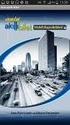 2016 YÜKÜMLÜ KAYIT VE TAKİP SİSTEMİ YÜKÜMLÜ KILAVUZU RİSK YÖNETİMİ VE KONTROL GENEL MÜDÜRLÜĞÜ uuu ELEKTRONİK GÜMRÜK İŞLEMLERİ DAİRESİ Versiyon 1.3 YÜKÜMLÜ KAYIT VE TAKİP SİSTEMİ (YKTS) Yükümlü Kayıt ve
2016 YÜKÜMLÜ KAYIT VE TAKİP SİSTEMİ YÜKÜMLÜ KILAVUZU RİSK YÖNETİMİ VE KONTROL GENEL MÜDÜRLÜĞÜ uuu ELEKTRONİK GÜMRÜK İŞLEMLERİ DAİRESİ Versiyon 1.3 YÜKÜMLÜ KAYIT VE TAKİP SİSTEMİ (YKTS) Yükümlü Kayıt ve
İLİŞİK KESME İŞLEMLERİ (İlişik Kesme Formunun Başlatılması)
 1. Birim Sorumlusu İşlemleri: İLİŞİK KESME İŞLEMLERİ (İlişik Kesme Formunun Başlatılması) 1.1. Adım: Sol üst köşede bulunan logodan açılan pencerede Formlar menüsünden, Personel İlişik Kesme Ekle butonuna
1. Birim Sorumlusu İşlemleri: İLİŞİK KESME İŞLEMLERİ (İlişik Kesme Formunun Başlatılması) 1.1. Adım: Sol üst köşede bulunan logodan açılan pencerede Formlar menüsünden, Personel İlişik Kesme Ekle butonuna
Broker, Acente, Banka Online Sigortacılık Portali
 Broker, Acente, Banka Online Sigortacılık Portali www.neosinerji.com.tr / www.babonline.com.tr TEKNİK DESTEK e-mail: acentedestek@mapfregenelsigorta.com tel: 212 334 90 90 MAPFRE GENEL SİGORTA SİSTEME
Broker, Acente, Banka Online Sigortacılık Portali www.neosinerji.com.tr / www.babonline.com.tr TEKNİK DESTEK e-mail: acentedestek@mapfregenelsigorta.com tel: 212 334 90 90 MAPFRE GENEL SİGORTA SİSTEME
TÜRKİYE NOTERLER BİRLİĞİ
 Değişiklik Numarası: 1.0 02/05/2014 1. İŞLEM METNİ Gelir İdaresi Başkanlığı na bildirimi yapılmış defterlerde hatalı bilgi olması durumunda, doğru olan bilgi ile değiştirilmesi için elektronik ortamda
Değişiklik Numarası: 1.0 02/05/2014 1. İŞLEM METNİ Gelir İdaresi Başkanlığı na bildirimi yapılmış defterlerde hatalı bilgi olması durumunda, doğru olan bilgi ile değiştirilmesi için elektronik ortamda
HESAP İŞLEMLERİ MODÜLÜ
 HESAP İŞLEMLERİ MODÜLÜ Hesap işlemleri modülü İşletmelerde dönem içersinde gerçekleşen tüm hesap işlemlerini kayıt altına almak Bu modül 4 bölümden oluşur.(banka, Kasa, Çek,Senet) Banka Modülü, Bankalar
HESAP İŞLEMLERİ MODÜLÜ Hesap işlemleri modülü İşletmelerde dönem içersinde gerçekleşen tüm hesap işlemlerini kayıt altına almak Bu modül 4 bölümden oluşur.(banka, Kasa, Çek,Senet) Banka Modülü, Bankalar
Taşınmaz sahibi veya yetkili temsilcilerinin Kimlik belgeleri. alınmış
 PAYLAŞMA (TAKSİM), tapuda hisseli olarak tescilli taşınmazdaki ortaklığın sona erdirilmesi amacıyla, her hissedara en azından bir mal düşecek şekilde paylaştırılması işlemidir. GEREKLİ BELGELER AÇIKLAMALAR
PAYLAŞMA (TAKSİM), tapuda hisseli olarak tescilli taşınmazdaki ortaklığın sona erdirilmesi amacıyla, her hissedara en azından bir mal düşecek şekilde paylaştırılması işlemidir. GEREKLİ BELGELER AÇIKLAMALAR
KBS VEKALET - İKİNCİ GÖREV AYLIĞI İŞLEMLERİ UYGULAMA KILAVUZLARI
 KBS VEKALET - İKİNCİ GÖREV AYLIĞI İŞLEMLERİ UYGULAMA KILAVUZLARI Personel Yazılım ve Uygulama Dairesi KASIM -2014 I - VEKALET AYLIĞI FİHRİST 1. Bölüm : Vekalet İşlemleri Bilgi Girişi 1.1. Vekalet Bilgi
KBS VEKALET - İKİNCİ GÖREV AYLIĞI İŞLEMLERİ UYGULAMA KILAVUZLARI Personel Yazılım ve Uygulama Dairesi KASIM -2014 I - VEKALET AYLIĞI FİHRİST 1. Bölüm : Vekalet İşlemleri Bilgi Girişi 1.1. Vekalet Bilgi
FİNDEKS E BİREYSEL ÜYE OLMAK İSTEYENLER İÇİN BAŞVURU EKRANI KULLANIM KILAVUZU
 FİNDEKS E BİREYSEL ÜYE OLMAK İSTEYENLER İÇİN BAŞVURU EKRANI KULLANIM KILAVUZU FİNDEKS E BİREYSEL ÜYE OLMAK İSTEYENLER İÇİN BAŞVURU EKRANI KULLANIM KILAVUZU Konu Başlıkları GENEL BİLGİ FİNDEKS BİREYSEL
FİNDEKS E BİREYSEL ÜYE OLMAK İSTEYENLER İÇİN BAŞVURU EKRANI KULLANIM KILAVUZU FİNDEKS E BİREYSEL ÜYE OLMAK İSTEYENLER İÇİN BAŞVURU EKRANI KULLANIM KILAVUZU Konu Başlıkları GENEL BİLGİ FİNDEKS BİREYSEL
İnternet Üzerinden Yatırım Başvurusu
 İnternet Üzerinden Yatırım Başvurusu 1. İnternet explorer, firefox ve safari gibi internet erişim programlarının herhangi birinin adres çubuğuna www.hazine.gov.tr yazılarak Hazine Müsteşarlığının internet
İnternet Üzerinden Yatırım Başvurusu 1. İnternet explorer, firefox ve safari gibi internet erişim programlarının herhangi birinin adres çubuğuna www.hazine.gov.tr yazılarak Hazine Müsteşarlığının internet
Telefon Defteri Modülü Kullanım Kılavuzu
 Telefon Defteri Modülü Kullanım Kılavuzu YETKİ VE KAYIT İŞLEMİ Kayıt yapacak kullanıcıya yetki verilmesi Kayıt yapacak kullanıcı yetkilendirilirken dikkat edilmesi gereken en önemli nokta, kullanıcının
Telefon Defteri Modülü Kullanım Kılavuzu YETKİ VE KAYIT İŞLEMİ Kayıt yapacak kullanıcıya yetki verilmesi Kayıt yapacak kullanıcı yetkilendirilirken dikkat edilmesi gereken en önemli nokta, kullanıcının
İlgili sayfa ulaşmak için metnin üzerine TIKLAYINIZ.
 1.GİRİŞ 1 2.BİLİMSEL ARAŞTIRMA PROJELERİ 1 2.1 Proje İşlemlerim 2 2.1.1. Projelerim Ekranı 3 2.1.1.1. Yeni Proje Tanımlama 3 2.1.1.1.1. Proje Bilgileri 4 2.1.1.1.2.Proje Çalışanı Bilgileri 5 2.1.1.1.3.Özet
1.GİRİŞ 1 2.BİLİMSEL ARAŞTIRMA PROJELERİ 1 2.1 Proje İşlemlerim 2 2.1.1. Projelerim Ekranı 3 2.1.1.1. Yeni Proje Tanımlama 3 2.1.1.1.1. Proje Bilgileri 4 2.1.1.1.2.Proje Çalışanı Bilgileri 5 2.1.1.1.3.Özet
TAŞRA TEŞKİLATI GÖREVDE YÜKSELME VE UNVAN DEĞİŞİKLİĞİ SINAV MODÜLÜNE İLİŞKİN YARDIM DÖKÜMANI
 TAŞRA TEŞKİLATI GÖREVDE YÜKSELME VE UNVAN DEĞİŞİKLİĞİ SINAV MODÜLÜNE İLİŞKİN YARDIM DÖKÜMANI 1. Sınav Kaydının Açılması: İşlemler Şubesi tarafından sınav başvuru tarihleri belirlenerek e-içişleri sistemi
TAŞRA TEŞKİLATI GÖREVDE YÜKSELME VE UNVAN DEĞİŞİKLİĞİ SINAV MODÜLÜNE İLİŞKİN YARDIM DÖKÜMANI 1. Sınav Kaydının Açılması: İşlemler Şubesi tarafından sınav başvuru tarihleri belirlenerek e-içişleri sistemi
Kullanım Kılavuzu DEPO AMBAR MODÜLÜ
 Kullanım Kılavuzu DEPO AMBAR MODÜLÜ Sarus Hastane Bilgi Yönetim Sistemleri tarafından geliştirilmiş olan Depo Ambar Modülü kullanım fonksiyonlarını içermektedir. TEKNORİTMA Koray Tolga DURMUŞ 1.09.2016
Kullanım Kılavuzu DEPO AMBAR MODÜLÜ Sarus Hastane Bilgi Yönetim Sistemleri tarafından geliştirilmiş olan Depo Ambar Modülü kullanım fonksiyonlarını içermektedir. TEKNORİTMA Koray Tolga DURMUŞ 1.09.2016
DENİZYOLU GENEL BİLDİRİM
 DENİZYOLU GENEL BİLDİRİM (Gemi Kayıt) Gemi Geliş/Gidiş Bilgilerinin İletilmesi ÖNEMLİ: Geliş işlemi yapılacak olan gemiler için, aşağıdaki sırayla işlem yapılması gerekmektedir. Bilgilerin geminin limana
DENİZYOLU GENEL BİLDİRİM (Gemi Kayıt) Gemi Geliş/Gidiş Bilgilerinin İletilmesi ÖNEMLİ: Geliş işlemi yapılacak olan gemiler için, aşağıdaki sırayla işlem yapılması gerekmektedir. Bilgilerin geminin limana
NCTS UYGULAMASI YÜKÜMLÜ KULLANICI KILAVUZU RİSK YÖNETİMİ VE KONTROL GENEL MÜDÜRLÜĞÜ. Elektronik Gümrük İşlemleri Dairesi
 NCTS UYGULAMASI YÜKÜMLÜ KULLANICI KILAVUZU RİSK YÖNETİMİ VE KONTROL GENEL MÜDÜRLÜĞÜ Elektronik Gümrük İşlemleri Dairesi v.3 26.11.2012 A) ULUSAL UYGULAMA(TR rejimi) Ülkemizin 01/01/2012 tarihinde başlayan
NCTS UYGULAMASI YÜKÜMLÜ KULLANICI KILAVUZU RİSK YÖNETİMİ VE KONTROL GENEL MÜDÜRLÜĞÜ Elektronik Gümrük İşlemleri Dairesi v.3 26.11.2012 A) ULUSAL UYGULAMA(TR rejimi) Ülkemizin 01/01/2012 tarihinde başlayan
Ana Sayfaya Git. Yukarıdaki adrese tıklayıp, sizlere e-posta ile iletilen, «Kullanıcı adı» ve «Şifre» bilgileriniz ile giriş yapınız.
 Yukarıdaki adrese tıklayıp, sizlere e-posta ile iletilen, «Kullanıcı adı» ve «Şifre» bilgileriniz ile giriş yapınız. Sisteme giriş yapıldıktan sonra karşımıza bu ekran gelir. Burada sol üstte bulunan
Yukarıdaki adrese tıklayıp, sizlere e-posta ile iletilen, «Kullanıcı adı» ve «Şifre» bilgileriniz ile giriş yapınız. Sisteme giriş yapıldıktan sonra karşımıza bu ekran gelir. Burada sol üstte bulunan
Öztiryakiler B2B Kullanıcı Klavuzu
 Bu doküman Öztiryakiler şirketi için hazırlanmış B2B sayfalarının kullanım bilgilerini detaylı olarak anlatır. Öztiryakiler B2B Kullanıcı Klavuzu Soner Baştaş İçindekiler Doküman Geçmişi... 2 B2B ye Erişim...
Bu doküman Öztiryakiler şirketi için hazırlanmış B2B sayfalarının kullanım bilgilerini detaylı olarak anlatır. Öztiryakiler B2B Kullanıcı Klavuzu Soner Baştaş İçindekiler Doküman Geçmişi... 2 B2B ye Erişim...
KAYIT OLUŞTURMA YENİ ÜYE KAYDI OLUŞTURMA. 2 üyenin sayfasına nasıl gidilir? 3 abonelik nasıl verilir? 4 kart nasıl tanımlanır?
 KAYIT OLUŞTURMA YENİ ÜYE KAYDI OLUŞTURMA 2 üyenin sayfasına nasıl gidilir? 3 abonelik nasıl verilir? 4 kart nasıl tanımlanır? 5 karta para nasıl yüklenir? 6 borçlandırma nasıl yapılır? 7 vadelendirme nasıl
KAYIT OLUŞTURMA YENİ ÜYE KAYDI OLUŞTURMA 2 üyenin sayfasına nasıl gidilir? 3 abonelik nasıl verilir? 4 kart nasıl tanımlanır? 5 karta para nasıl yüklenir? 6 borçlandırma nasıl yapılır? 7 vadelendirme nasıl
